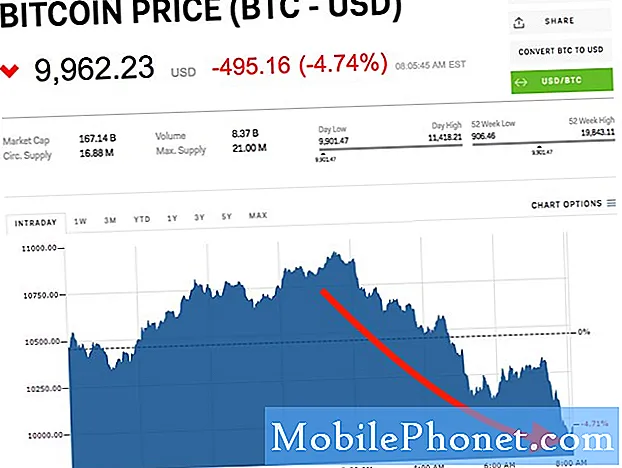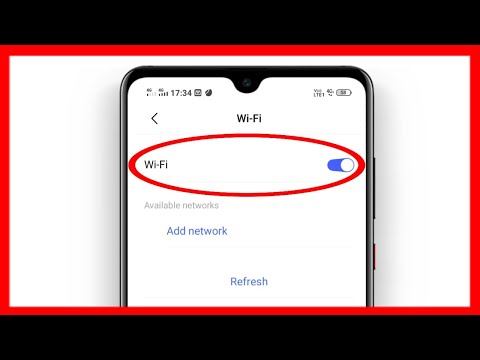
#Vivo # Y93 एक मिड-रेंज एंड्रॉइड स्मार्टफोन मॉडल है जो पहली बार नवंबर 2018 में जारी किया गया था। इस फोन में 6.2 इंच आईपीएस एलसीडी डिस्प्ले के साथ प्लास्टिक बिल्ड क्वालिटी है जिसका रिज़ॉल्यूशन 720 x 1520 पिक्सल है। इसमें डुअल रियर कैमरा सिस्टम और फ्रंट में सिंगल 8MP सेल्फी कैमरा का इस्तेमाल किया गया है। हुड के तहत एक स्नैपड्रैगन 439 प्रोसेसर है जिसे 4GB रैम के साथ जोड़ा गया है। यद्यपि यह एक ठोस प्रदर्शन करने वाला उपकरण है, लेकिन ऐसे उदाहरण हैं जब कुछ मुद्दे हो सकते हैं जिन्हें हम आज संबोधित करेंगे। हमारी समस्या निवारण श्रृंखला की इस नवीनतम किस्त में हम विवो Y93 को वाई-फाई समस्या से कनेक्ट नहीं करेंगे।
यदि आपके पास उस मामले के लिए एक विवो Y93 या कोई अन्य एंड्रॉइड डिवाइस है, तो इस फॉर्म का उपयोग करके हमसे संपर्क करने में संकोच न करें। हम आपकी डिवाइस के साथ हो सकने वाली किसी भी चिंता में आपकी सहायता करने में अधिक खुश होंगे। यह एक मुफ्त सेवा है जिसे हम बिना किसी तार के संलग्न कर रहे हैं। हालांकि हम पूछते हैं कि जब आप हमसे संपर्क करते हैं तो यथासंभव विस्तृत होने का प्रयास करते हैं ताकि एक सटीक मूल्यांकन किया जा सके और सही समाधान दिया जा सके।
विवो Y93 को कैसे ठीक करें वाई-फाई समस्या से कनेक्ट न करें
इस विशेष उपकरण के लिए किसी भी समस्या निवारण चरण का प्रदर्शन करने से पहले यह सुनिश्चित करना सबसे अच्छा है कि यह नवीनतम सॉफ़्टवेयर संस्करण पर चल रहा है। यदि कोई अपडेट उपलब्ध है तो मेरा सुझाव है कि आप इसे पहले डाउनलोड और इंस्टॉल करें। यह एक पुराने सॉफ्टवेयर के कारण होने वाली समस्या की संभावना को कम करेगा।
वाई-फाई स्विच चालू करना न भूलें
आपके फोन में वाई-फाई स्विच है जिसे चालू या बंद किया जा सकता है। ऐसे उदाहरण हैं जब फोन वाई-फाई नेटवर्क से कनेक्ट नहीं होगा क्योंकि यह स्विच ऑफ स्थिति पर सेट किया गया है। आप इस मामले में पहले क्या करना चाहेंगे, यह सुनिश्चित करना है कि फोन का वाई-फाई चालू है।
- सेटिंग्स का चयन करें
- वायरलेस और नेटवर्क चुनें
- वाई-फाई का चयन करें
- वाई-फाई चालू करें
यह जांचने की कोशिश करें कि क्या फोन वाई-फाई नेटवर्क से कनेक्ट हो सकता है।
जाँच करें कि क्या समस्या राउटर के कारण हुई है
कभी-कभी समस्या राउटर के कारण होती है जिसे आपका फोन कनेक्ट करने का प्रयास कर रहा है। आपका अगला कदम समस्या के संभावित कारण के रूप में राउटर को खत्म करना है। क्या अन्य डिवाइस राउटर से सफलतापूर्वक कनेक्ट हो सकते हैं? क्या राउटर में एक सेटिंग सक्रिय (मैक फ़िल्टरिंग) है जो आपके फोन को इसे कनेक्ट करने से रोक रही है? यह जांचने का एक त्वरित तरीका है कि क्या यह राउटर से संबंधित समस्या है, अपने फोन को एक अलग वाई-फाई नेटवर्क से कनेक्ट करने का प्रयास करें, फिर जांचें कि क्या समस्या अभी भी होती है। यदि यह नहीं होता है, तो यह बहुत संभावना है कि समस्या राउटर के कारण होती है।
एक नरम रीसेट करें
ऐसे उदाहरण हैं जब आपके फ़ोन में संग्रहीत दूषित अस्थायी डेटा इस समस्या का कारण बन सकता है। यह जाँचने के लिए कि यह क्या समस्या है जिसके कारण आपको डिवाइस को पुनरारंभ करना होगा। यद्यपि यह आमतौर पर एक गैर-जिम्मेदार डिवाइस पर किया जाता है, लेकिन इस मामले में भी काम करना चाहिए।
- 45 सेकंड तक पावर और वॉल्यूम डाउन कुंजी दबाए रखें।
- उपकरण के पुनरारंभ होने की प्रतीक्षा करें।
जांचें कि क्या Vivo Y93 अभी भी वाई-फाई समस्या से कनेक्ट नहीं है।
फ़ोन नेटवर्क सेटिंग रीसेट करें
यह कदम आमतौर पर तब किया जाता है जब फोन को डेटा नेटवर्क से कनेक्ट करने में कोई समस्या होती है। आपके फ़ोन पर निम्न परिवर्तन होंगे।
- संग्रहीत वाई-फाई नेटवर्क हटा दिए जाएंगे।
- जोड़े गए ब्लूटूथ डिवाइस हटा दिए जाएंगे।
- पृष्ठभूमि डेटा सिंक सेटिंग्स चालू हो जाएंगी।
- ग्राहक द्वारा मैन्युअल रूप से चालू / बंद किए गए एप्लिकेशन में डेटा प्रतिबंधात्मक सेटिंग्स को डिफ़ॉल्ट सेटिंग पर रीसेट कर दिया जाएगा।
- नेटवर्क चयन मोड को स्वचालित पर सेट किया जाएगा।
अपने डिवाइस की नेटवर्क सेटिंग्स को रीसेट करने के लिए:
- कुछ पलों के लिए पावर की दबाकर फोन चालू करें
- सेटिंग्स चुनें
- अधिक सेटिंग्स टैप करें।
- बैकअप और रीसेट टैप करें।
- नेटवर्क सेटिंग्स रीसेट करें चुनें।
जाँच करें कि क्या समस्या अभी भी होती है।
फोन को सेफ मोड में शुरू करें
कभी-कभी आपके द्वारा Google Play Store से डाउनलोड किया गया ऐप इंस्टॉल होने पर फ़ोन पर समस्याएँ पैदा करेगा। यह जाँचने के लिए कि आपके द्वारा डाउनलोड किया गया ऐप समस्या पैदा कर रहा है या नहीं, आपको फ़ोन को सेफ़ मोड में शुरू करना होगा क्योंकि इस मोड में केवल पहले से इंस्टॉल किए गए ऐप ही चलने की अनुमति है।
- फ़ोन बंद करें
- फोन को चालू करने के लिए पावर बटन दबाएं, फिर वीवो लोगो दिखाई देने पर वॉल्यूम डाउन की पर लंबे प्रेस करें
- फोन को अब सेफ मोड में बूट करना चाहिए।
यदि इस मोड में समस्या उत्पन्न नहीं होती है, तो यह आपके द्वारा इंस्टॉल किए गए ऐप के कारण सबसे अधिक संभावना है। जानें कि यह कौन सा ऐप है और इसे अनइंस्टॉल करें।
फोन के कैशे विभाजन को मिटा दें
यह संभव है कि फोन के समर्पित विभाजन में संग्रहीत कैश्ड डेटा दूषित हो गया हो। जब ऐसा होता है, तो यह आमतौर पर फोन पर होने वाले कुछ मुद्दों का कारण होगा। इस संभावना को समाप्त करने के लिए कि यह वह समस्या है जिसके कारण आपको पुनर्प्राप्ति मोड से फ़ोन के कैश विभाजन को मिटा देना होगा।
- थोड़ी देर के लिए वॉल्यूम डाउन + पावर कुंजी को एक साथ दबाए रखें।
- फास्टबूट मोड दिखाई देने पर सभी बटन छोड़ दें।
- इस मोड में "रिकवरी" चुनें। पुष्टि करने के लिए वॉल्यूम डाउन और नेविगेट करने के लिए पावर कुंजी का उपयोग करें।
- वाइप कैश विकल्प को उजागर करने के लिए वॉल्यूम कुंजी दबाएं फिर इसे चुनने के लिए पावर कुंजी
- "अभी रिबूट सिस्टम" पर जाने के लिए वॉल्यूम कुंजियों का उपयोग करें और पावर कुंजी दबाएं।
जाँच करें कि क्या समस्या अभी भी होती है।
फैक्ट्री रीसेट करें
यदि उपरोक्त चरण विवो V93 को ठीक करने में विफल रहता है, तो वाई-फाई समस्या से कनेक्ट नहीं होता है, तो इस समय इससे निपटने का सबसे अच्छा तरीका एक फ़ैक्टरी रीसेट करना है। रीसेट करने से पहले अपने फोन डेटा का बैकअप अवश्य लें।
- थोड़ी देर के लिए वॉल्यूम डाउन + पावर कुंजी को एक साथ दबाए रखें।
- फास्टबूट मोड दिखाई देने पर सभी बटन छोड़ दें।
- इस मोड में "रिकवरी" चुनें। पुष्टि करने के लिए वॉल्यूम डाउन और नेविगेट करने के लिए पावर कुंजी का उपयोग करें।
- "डेटा / फ़ैक्टरी रीसेट को मिटाएं" को हाइलाइट करने के लिए वॉल्यूम कुंजी दबाएं और प्रवेश करने के लिए पावर बटन दबाएं। कई NO और YES के साथ एक स्क्रीन दिखाई देगी, जिसमें वॉल्यूम कुंजियाँ फिर से YES में जाएँगी और पावर कुंजी के साथ दबाएँ।
- "अभी रिबूट सिस्टम" पर जाने के लिए वॉल्यूम कुंजियों का उपयोग करें और पावर कुंजी दबाएं।
फ़ोन सेट करें, फिर जांचें कि क्या समस्या अभी भी बनी हुई है। यदि ऐसा होता है तो यह पहले से ही एक दोषपूर्ण हार्डवेयर घटक के कारण हो सकता है। आप अभी जो करना चाहते हैं वह फोन को एक सेवा केंद्र में लाना है और इसकी जांच की है।